解決PROCESSOR_DRIVER_INTERNAL錯誤代碼0x00000143的步驟
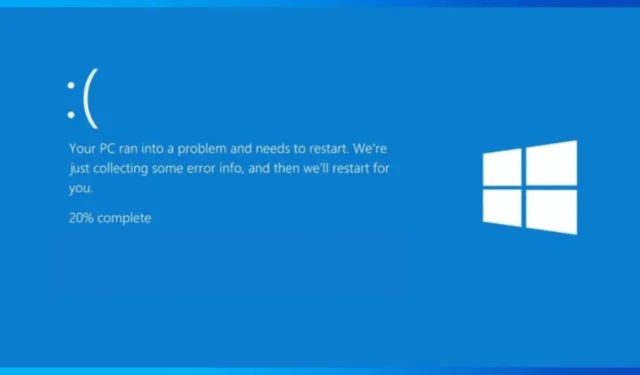
錯誤代碼 PROCESSOR_DRIVER_INTERNAL 0x00000143 表示處理器驅動程式有問題,通常會導致藍屏死機 (BSoD)。此問題通常是由硬體故障、驅動程式損壞或相容性衝突引起的。
要解決 BSoD 錯誤,首先,驗證您的裝置沒有過熱,並確保 CPU 和其他元件已牢固連接。確保您的 Windows 和 BIOS 更新到最新版本也很重要。也建議使用信譽良好的防毒軟體執行惡意軟體掃描。如果問題仍然存在,請按照以下說明操作。
如何解決 PROCESSOR_DRIVER_INTERNAL 錯誤?
1. 更新裝置驅動程式
- 按Windows +R 啟動“執行”對話框。
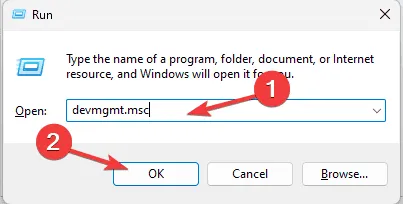
- 輸入devmgmt.msc並按一下「確定」開啟裝置管理員。
- 出現元件清單後,瀏覽每個類別以尋找顯示帶有感嘆號的黃色三角形的驅動程式。
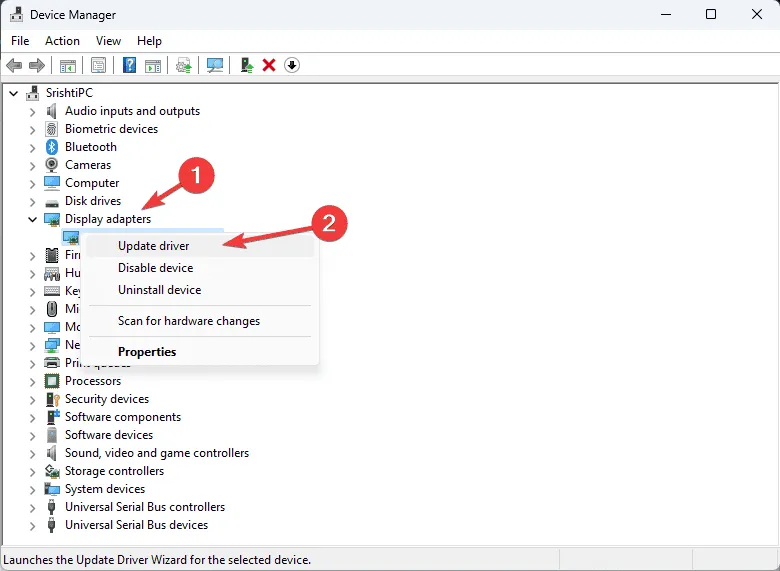
- 找到後,右鍵單擊它並從選單中選擇更新驅動程式。
- 選擇自動搜尋驅動程式,以便 Windows 嘗試尋找與您的裝置相容的驅動程式。
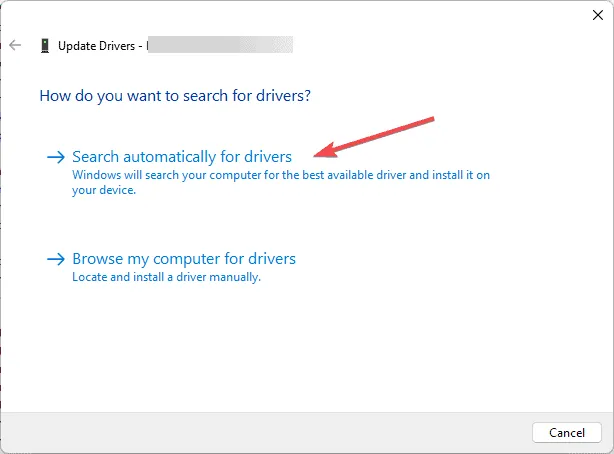
- 按照螢幕上的指示完成更新,對指示有問題的任何其他驅動程式重複這些步驟。
如果 Windows 找不到最新的驅動程序,請考慮訪問製造商的網站手動下載它們或使用本指南中推薦的驅動程式更新工具。
2.使用Windows記憶體診斷工具
- 按Windows +R 存取“運行”視窗。
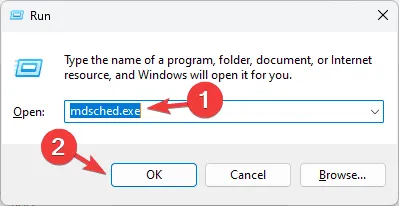
- 鍵入mdsched.exe,然後按下「確定」以調出Windows 記憶體診斷工具。
- 選擇“立即重新啟動並檢查問題”選項以重新啟動電腦並啟動掃描。
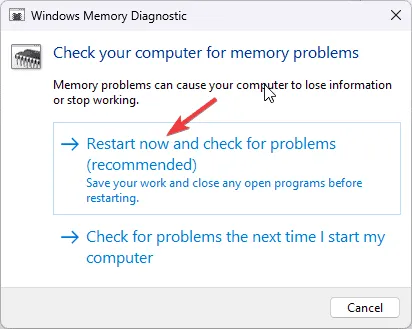
- 診斷將在電腦重新啟動後開始;持續時間將根據您的 RAM 配置而有所不同。
- 完成後,Windows 將重新啟動,結果將顯示在桌面上。
若要深入研究錯誤報告,請開啟事件檢視器,展開 Windows 日誌,然後選擇系統。尋找與硬體或記憶體相關的任何警告或錯誤,以獲得進一步的見解。
3. 將系統還原到先前的版本
- 按 Windows 鍵,在搜尋列中鍵入「控制台」 ,然後選擇「開啟」以啟動「控制台」。
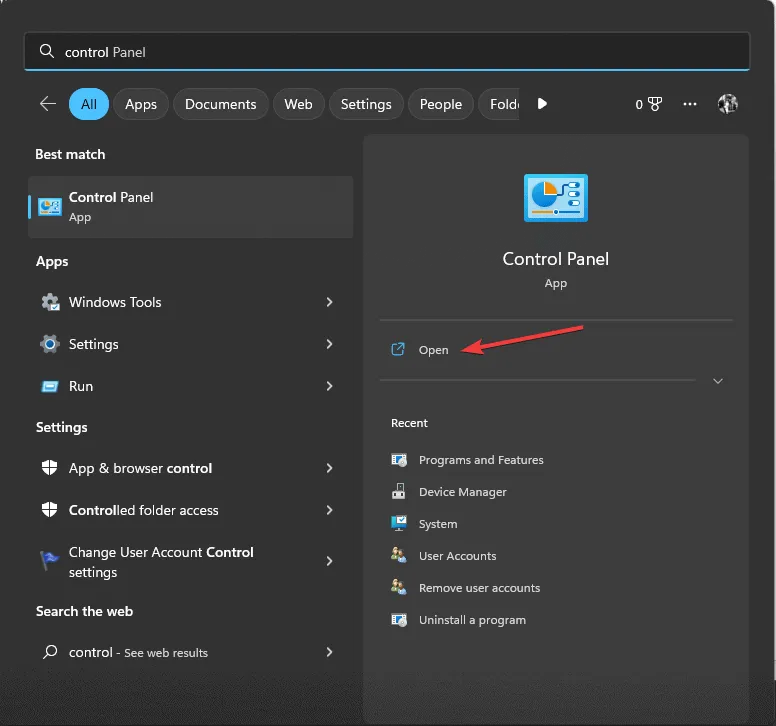
- 將「檢視方式」選項設為「大圖示」,然後按一下「復原」。
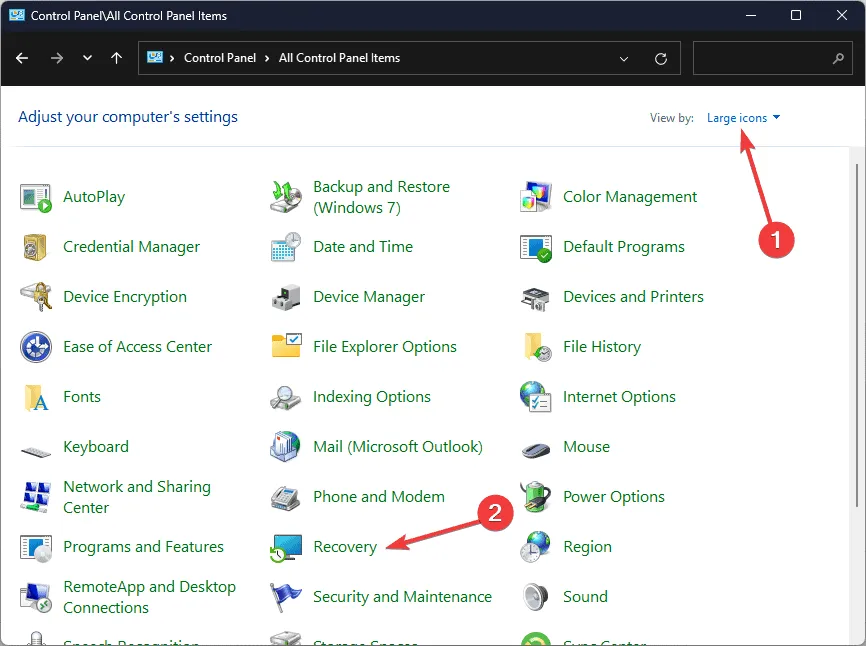
- 按一下開啟系統還原的連結。
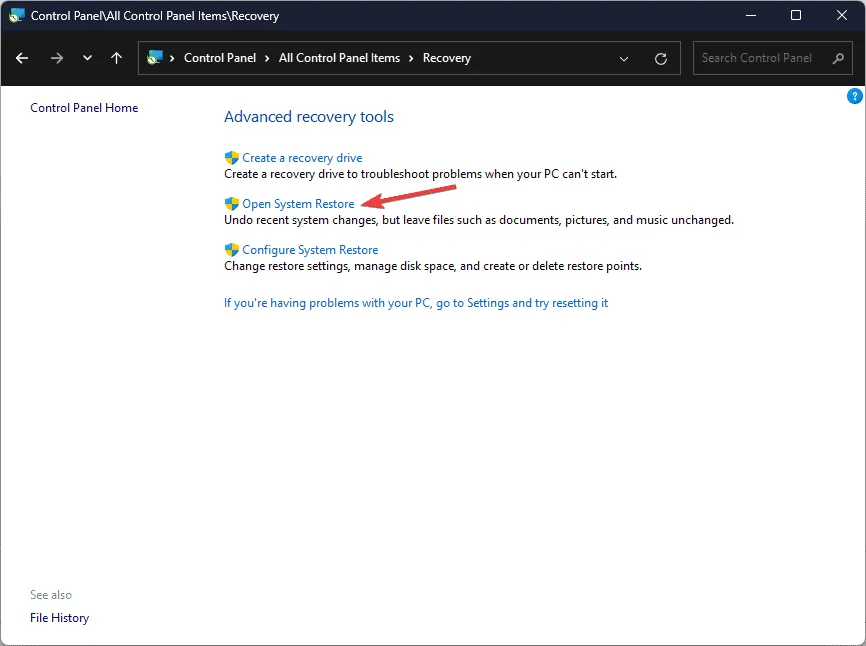
- 在「系統還原」視窗中選擇「選擇不同的還原點」,然後按一下「下一步」 。
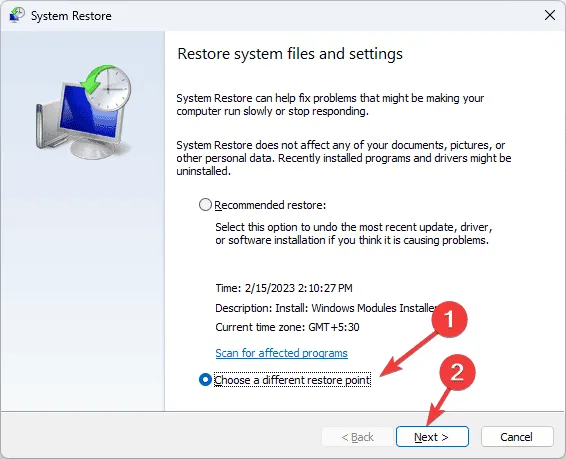
- 從清單中,選擇 BSoD 問題之前建立的還原點,然後按一下「下一步」。
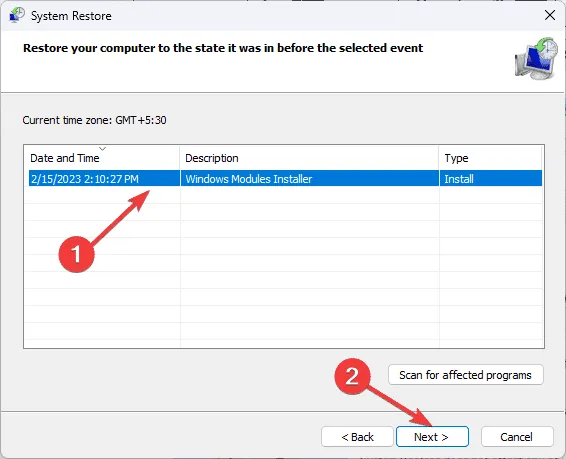
- 最後,按一下「完成」。
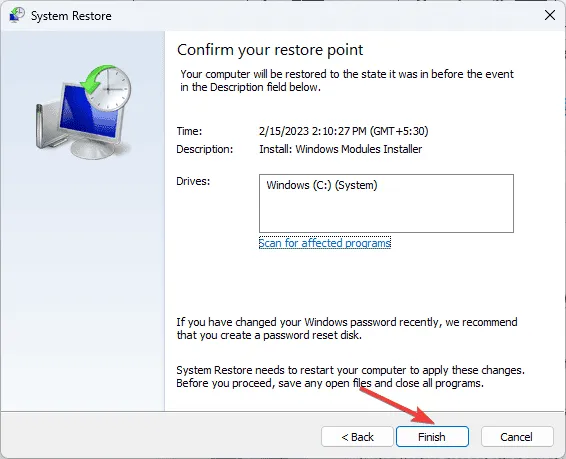
您的電腦將重新啟動,Windows 將嘗試將系統設定還原到指定的還原點。如果您遇到一則訊息,指示系統還原未成功完成,可能是因為驅動程式故障或應用程式衝突。欲了解更多信息,請參閱我們的詳細指南。
4. 重新安裝Windows
建立安裝介質
- 從另一台電腦存取Microsoft 軟體下載頁面,選擇正確的選項,然後按一下「立即下載」。
- 下載可執行檔後,請雙擊它,然後在出現 UAC 提示時按一下「是」。
- 在 Windows 11 安裝精靈中,按一下「接受」以同意授權條款和條件。
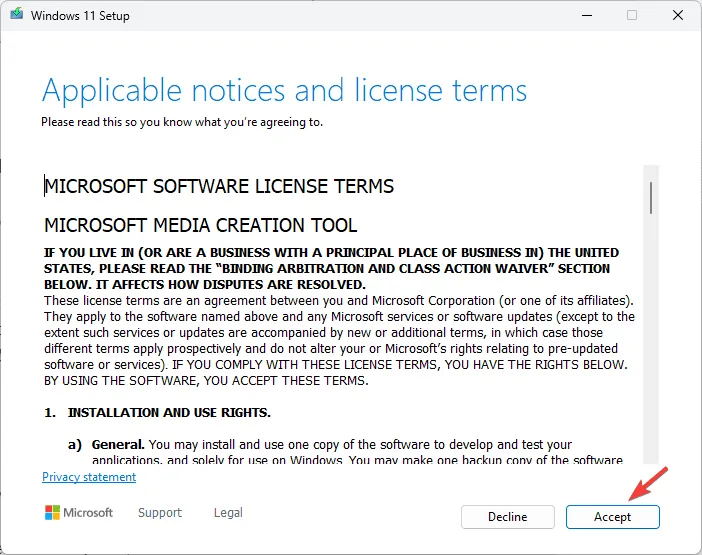
- 選擇USB 驅動器,然後按一下下一步。
- 選擇所需的語言、版本和體系結構(64 位元或 32 位元),然後按一下「下一步」。
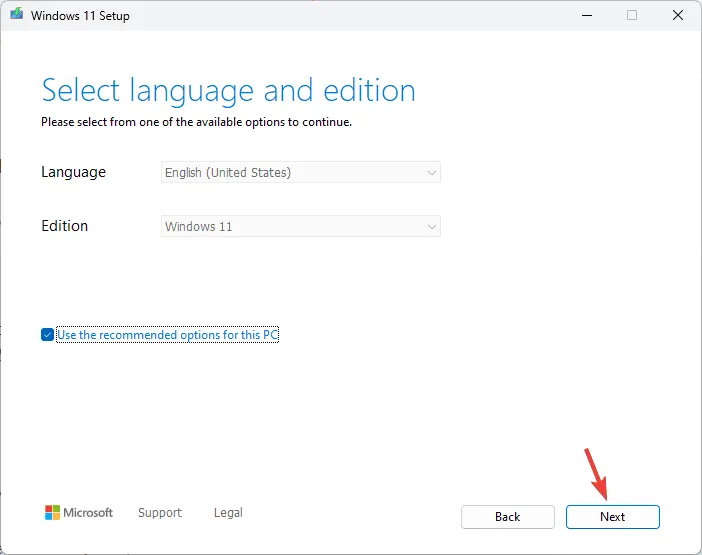
- 按一下您計劃使用的USB 隨身碟,然後選擇「下一步」。
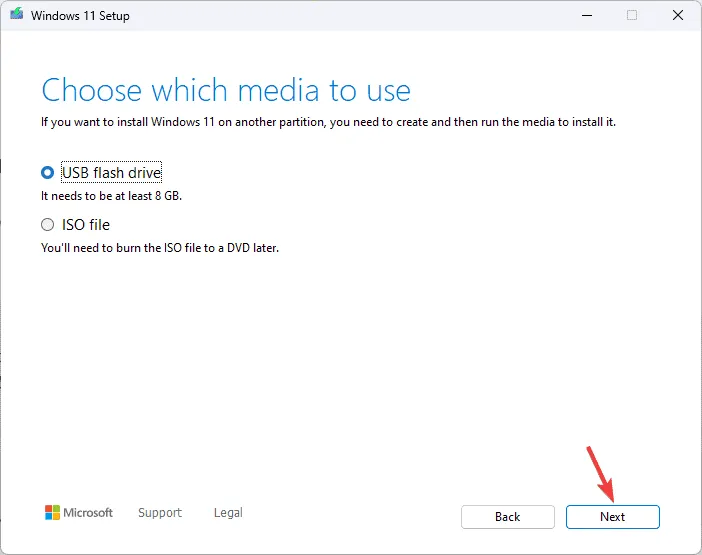
- 按照螢幕上的指示完成該過程,結束後按一下「完成」。
重新安裝Windows
- 將 USB 驅動器插入目標計算機,然後按Windows+E開啟檔案總管。
- 選擇包含安裝媒體的驅動器,找到setup.exe文件,雙擊它,然後在 UAC 提示符號上按「是」繼續。
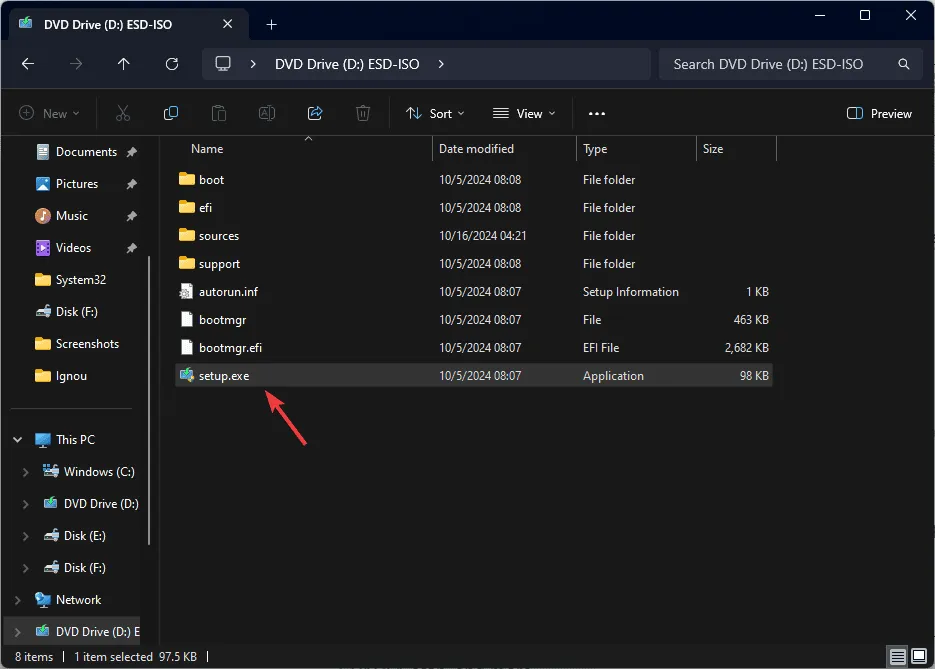
- 按一下“下一步”。
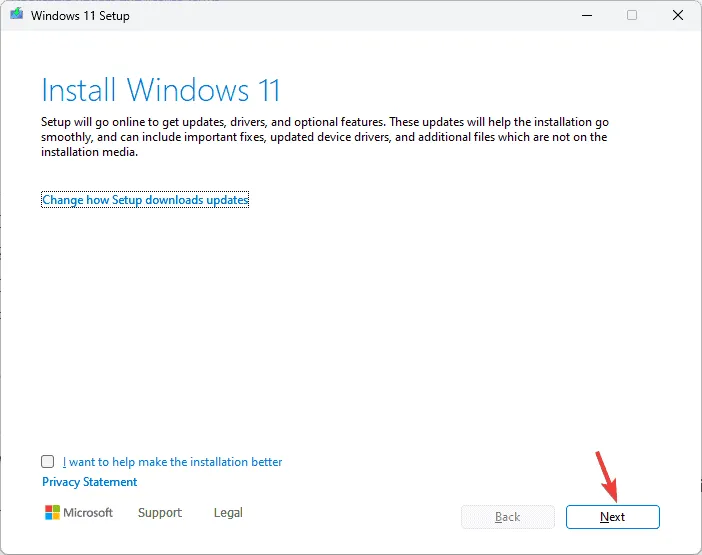
- 按一下「接受」以確認許可協議。
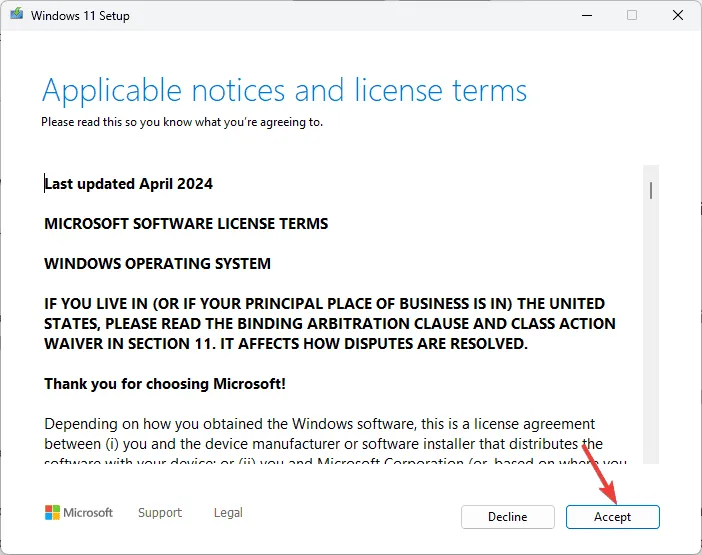
- 然後,選擇「變更」以指定您對保留或刪除內容的首選項。您可以選擇僅保留個人檔案(保留您的資料和設置,但刪除已安裝的程式)或不保留任何內容(刪除所有內容)。
- 選擇「安裝」以開始在您的裝置上重新安裝 Windows 11。
總而言之,要解決 PROCESSOR_DRIVER_INTERNAL BSoD 錯誤,請確保 Windows 和 BIOS 韌體是最新的、更新裝置驅動程式並使用 Windows 記憶體診斷工具。如果這些方法無法解決您的問題,請考慮重新安裝 Windows。
我們最近也討論了 Error_not_joined 和 NETIO_INVALID_POOL_CALLER 錯誤,因此請隨時檢查以獲取更多見解。
如果您對 PROCESSOR_DRIVER_INTERNAL BSoD 錯誤有其他問題或回饋,請在下面的評論部分分享您的想法。
發佈留言